- Автор Abigail Brown [email protected].
- Public 2023-12-17 06:54.
- Акыркы өзгөртүү 2025-06-01 07:17.
Netflix же Hulu сыяктуу, Plex агым кызматы миңдеген тасмаларды, шоуларды, спорттук иш-чараларды, даректүү тасмаларды жана башкаларды сунуштайт. Бирок Plexтин атактуулукка болгон чыныгы талабы - колдонуучуларга санарип медиа китепканаларын дээрлик бардык интернетке туташкан түзмөктөргө агымдаштырууга мүмкүнчүлүк берет. DVD жана Blu-ray тасмалар жыйнагыңызды жана жеке видеолоруңузду, музыкаңызды жана сүрөттөрүңүздү агылтыңыз.
Бул жерден Plex менен тасмаларды, телешоулорду жана санарип медиаңызды агылтып баштоо үчүн эмне кылуу керек экенин карап көрүңүз.
Plex DVD жана Blu-rayде көп тасмаларга ээ болгондор үчүн идеалдуу. Медиа коллекцияңызды санариптештирсеңиз андан да жакшы болот.

Plex'тин негизги кызматы менен кантип баштоо керек
Plex веб-сайтында акысыз каттоо эсебин түзгөнүңүздө, Tidal музыка кызматы аркылуу ар кандай тасмаларды жана телешоулорду, веб-шоуларды, жаңылык булактарын, подкасттарды жана музыканы көрө аласыз. Бул жерде Plex'тин негизги кызматын кантип колдонууну баштоо керек.
-
Plex вебсайтына өтүп, жогорку оң бурчтан Катталуу дегенди тандаңыз.

Image -
Электрондук почта дарегиңизди жана сырсөзүңүздү киргизиңиз, андан кийин Каттоо эсебин түзүү тандаңыз.

Image -
Plex'тин акысыз агымдык мазмунуна кирүү үчүн жогорку оң бурчтан Ишке киргизүү дегенди тандаңыз.

Image -
Сол меню панелинен акысыз тасмаларды, сыналгыларды, веб-шоуларды, жаңылыктарды, подкасттарды жана музыканы изилдеңиз.

Image -
Plex мазмунун интернетке туташкан башка түзмөктөрдө агымдаштыруу үчүн, жогорку оң бурчтагы каттоо эсебиңиздин сөлөкөтүн тандап, андан соң Plex колдонмолорун алуу тандаңызылдый түшүүчү менюдан.

Image -
Колдонмолор жана түзмөктөр өтмөгүн тандап, андан соң түзмөгүңүздүн платформасынан колдонмону тандап, жүктөп алыңыз.
Plex колдонмолору ар кандай интернетке туташкан түзмөктөр менен иштейт, анын ичинде Android жана iOS түзмөктөрү, Amazon Alexa иштетилген түзмөктөр, Amazon Fire TV, Android TV, Apple TV, Chromecast, Roku, Sonos, TiVo, PlayStation 4, жана Xbox One.

Image -
Милдеттүү эмес, Plex Pass'ка жаңыртуу жана кошумча функцияларды алуу үчүн башкы беттин жогорку оң бурчундагы Go Premium тандаңыз. Plex Pass айына $4,99, жылына $39,99 жана өмүр бою колдонуу үчүн $119,99 турат.
Сизге түз ободогу сыналгы жана жаздыруу жана бир нече мобилдик түзмөктөргө агым үчүн Plex Pass керек болот. Plex Pass'сыз, агылтууну иштетүү үчүн мобилдик түзмөк үчүн бир жолку төлөмдү төлөйсүз.
Санариптештирилген медиа жыйнагыңыз менен Plexти колдонуу
Plexтин өзгөчөлүгү - бул колдонуучунун санариптик китепканасын, анын ичинде санариптештирилген DVD жана Blu-ray, үй видеолорун, музыканы, сүрөттөрдү жана башкаларды агылтуу мүмкүнчүлүгү.
Медиаңызды агым үчүн Plexти колдонуу үчүн сизге санариптештирилген медиа коллекциясы, музыканы жана видеону агылтуу үчүн Plexтин спецификацияларына жооп берген компьютер жана үй тармагы керек. Эгер сиз үйдөн алыс болгонуңузда Plex аркылуу агылууну кааласаңыз, сизге ылайыктуу жүктөө ылдамдыгы менен кең тилкелүү интернет байланышы керек. Эң негизгиси, сизге Plex Media Server программасы керек.
Plex Media Server
Plex Media Server - бул сиздин мазмунуңузду агылтууга мүмкүндүк берүүчү Plex платформасы менен санарип китепканаңызды бириктирген программа. Plex Media Server компьютериңизде иштетилип, иштеп баштагандан кийин, телефонуңузга, оюн консолуңузга, башка компьютерлериңизге жана ноутбуктарыңызга жана Apple TV, Roku жана Android TV сыяктуу сыналгы агымдуу түзмөктөрдүн көбүнө агылыңыз.
Тасмаларыңызды жана музыкаңызды Plex менен колдонуу үчүн санариптештирүү
Эгер сизде DVD, Blu-ray жана CD китепканаңыз болсо, Plex менен агылтуу үчүн ошол медианы санарип форматка айландырыңыз. Handbrake жана башка DVD-ripper программалары сыяктуу куралдар бул процессти жеңилдетет.
Музыка жыйнагыңызды санариптештирүүнүн эң оңой жолу - iTunes же Windows Media Playerди колдонуу. Бул программалар менен, компьютериңиздин дискине CD кыстарган сайын, аны санарип музыкалык файлдарга айландырсаңыз болот.
Медиаңызды Plexке кантип кошсо болот
Бул жерде Plex агымдык кызматынын My Media өзгөчөлүгүн кантип колдонуу керек.
- Жогоруда көрсөтүлгөндөй акысыз Plex каттоо эсебин түзүңүз же Plex аккаунтуңузга кирип, башкы бетке өтүңүз.
-
Сол жактагы менюдан плюс белгисин (+) тандап, Медиаңызды Plexке кошуңуз барагын ачыңыз.

Image -
Plex медиа серверин алуу тандаңыз, ошондо Жүктөлүүлөр барагы ачылат.

Image -
Plex Media Server өтмөгүнөн платформаңызды тандап, Жүктөө тандаңыз.

Image Бул жерде Plex менен агылта турган санарип медиа файлдарын сактайсыз.
-
Жүктөлгөн файлды ачып, андан кийин Plex Media Server тиркемесин ачыңыз.

Image -
Колдонмо серепчи терезесинде ачылат жана сизден Plex каттоо эсебиңизге кирүү суралат.

Image -
Plex кантип иштейт барагын окуп чыгыңыз, анан Түшүнөм тандаңыз.

Image Сизден Plex Pass'ка катталуу талап кылынышы мүмкүн. Эгер азыр муну каалабасаңыз, бул терезени жабыңыз.
-
Plex жеткиликтүү серверлерди аныктайт. Серверге ат коюп, Үйүмдүн сыртындагы медиама кирүүгө уруксат бер дегенди тандаңыз. Кийинки тандаңыз.

Image -
Медиатеканы кошуу үчүн Library тандаңыз, андан соң Китепкана кошуу тандаңыз.

Image Санарип медиа файлдарынын жаңы китепканасын кошуу үчүн сол менюдагы Libraries бөлүмүнө өтүп, кошуу белгисин тандаңыз (+).
-
Китепкана кошуу менюсунда сиз кошкуңуз келген китепкананын түрүн тандап, андан соң Кийинки тандаңыз.

Image Медиотекаңызды иретке келтирүү үчүн Кийинки тандоодон мурун уникалдуу аталышты киргизүү менен ар кандай жанрдагы тасмалар, телешоулор жана музыка үчүн өзүнчө китепканаларды түзүңүз.
-
Кийинки экранда Медиа папкасын карап чыгуу тандаңыз жана импорттой турган медиа папканы табыңыз. Папканы тапканда Китепкана кошуу тандаңыз.

Image - Бардык тасмаларыңызды, телешоуларыңызды, музыкаңызды, сүрөттөрүңүздү жана башка медиа файлдарыңызды Plexке кошуу үчүн бул кадамдарды кайталаңыз.
Медиаңызды Plex менен агылтуу
Компьютериңизге Plex Media Center жана түзмөктөрүңүзгө Plex колдонмосу орнотулгандан кийин, сиз агылтууга даярсыз. Компьютериңиз күйгүзүлүп, интернетке туташып турганын текшериңиз жана сиз каалаган убакта каалаган түзмөктөрүңүзгө агылта аласыз.
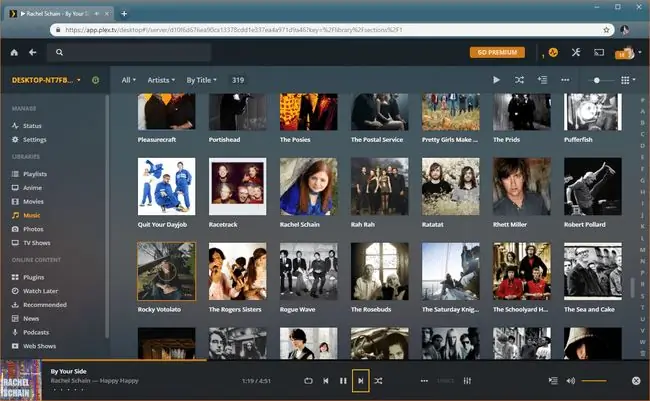
Plex менен агым жогорку ылдамдыктагы үй тармактарында жакшы иштейт. Үйдөгү интернет байланышыңыз дайындарды жетиштүү ылдамдыкта жүктөй алса, Plexти үй тармагыңыздан тышкары агылтуу үчүн колдонуңуз.






